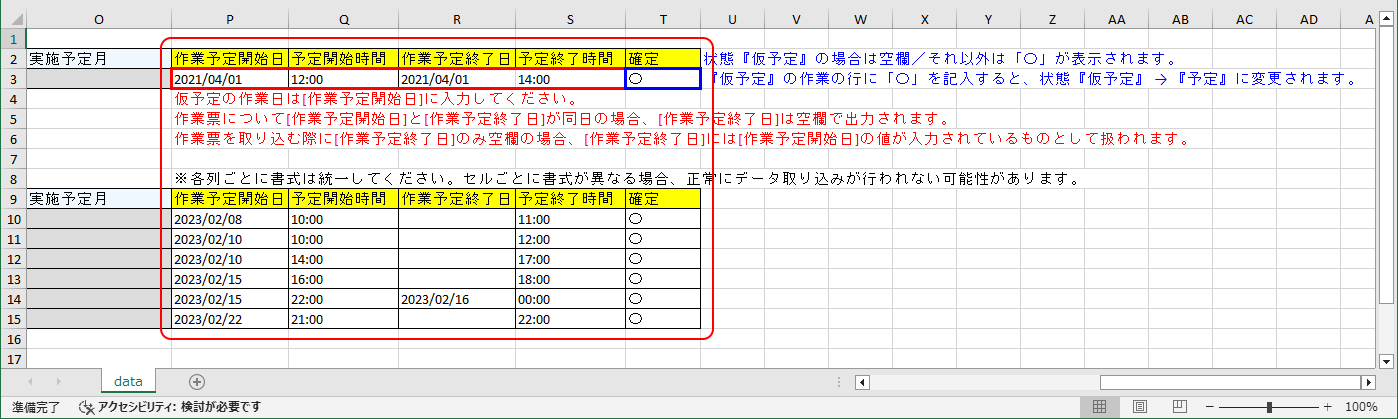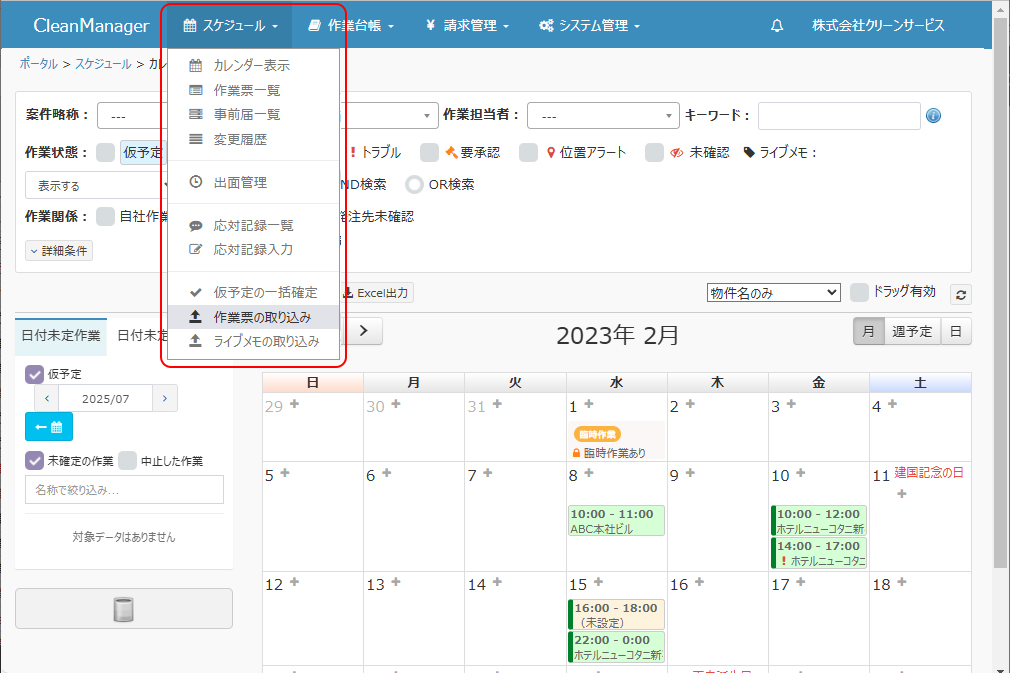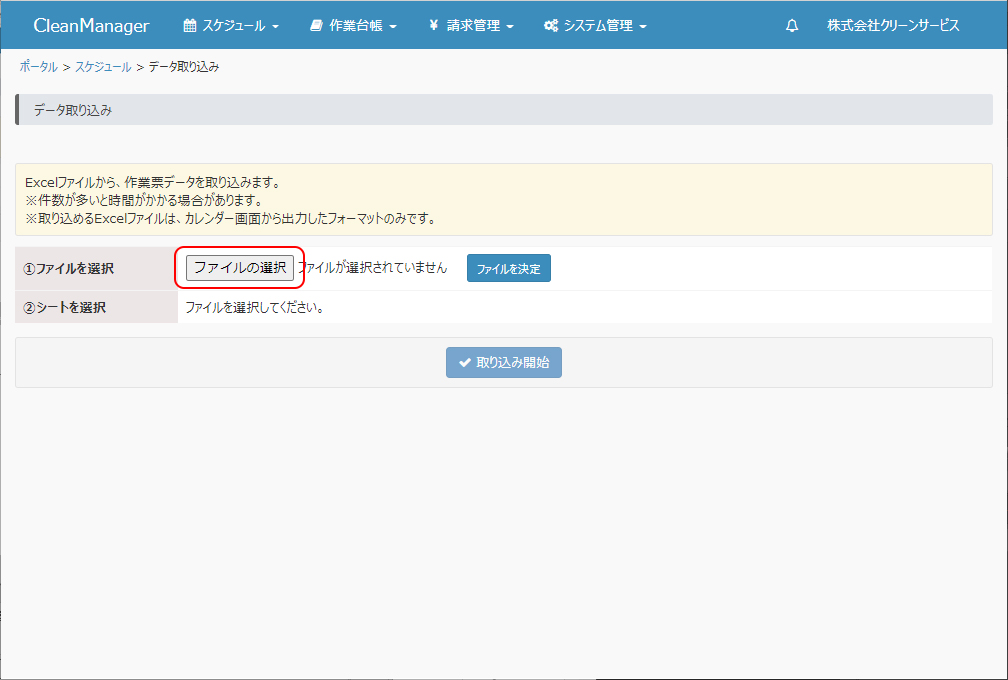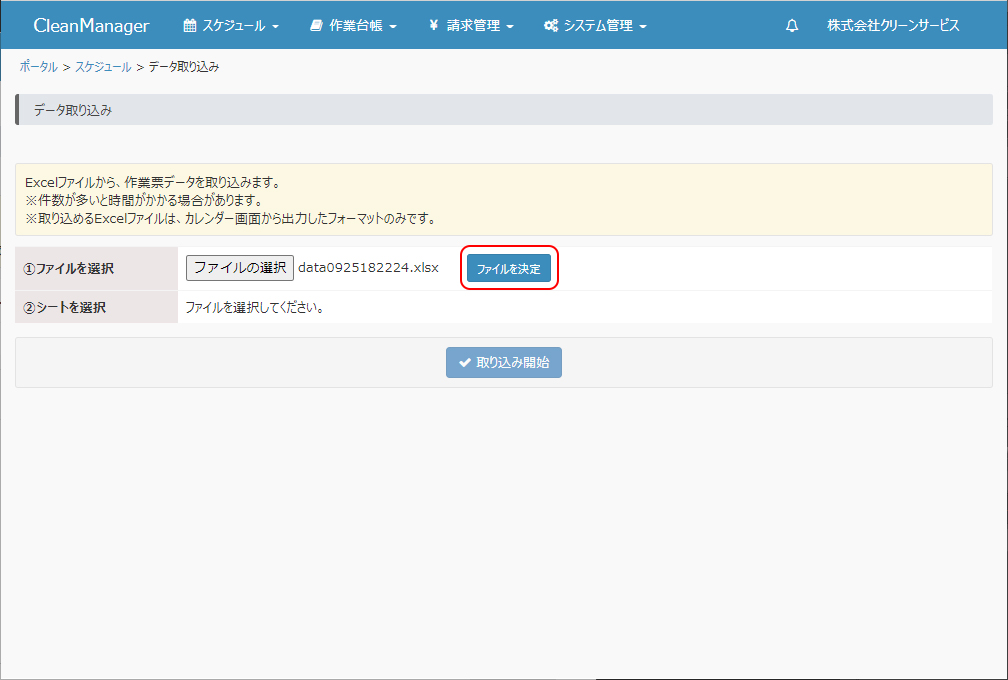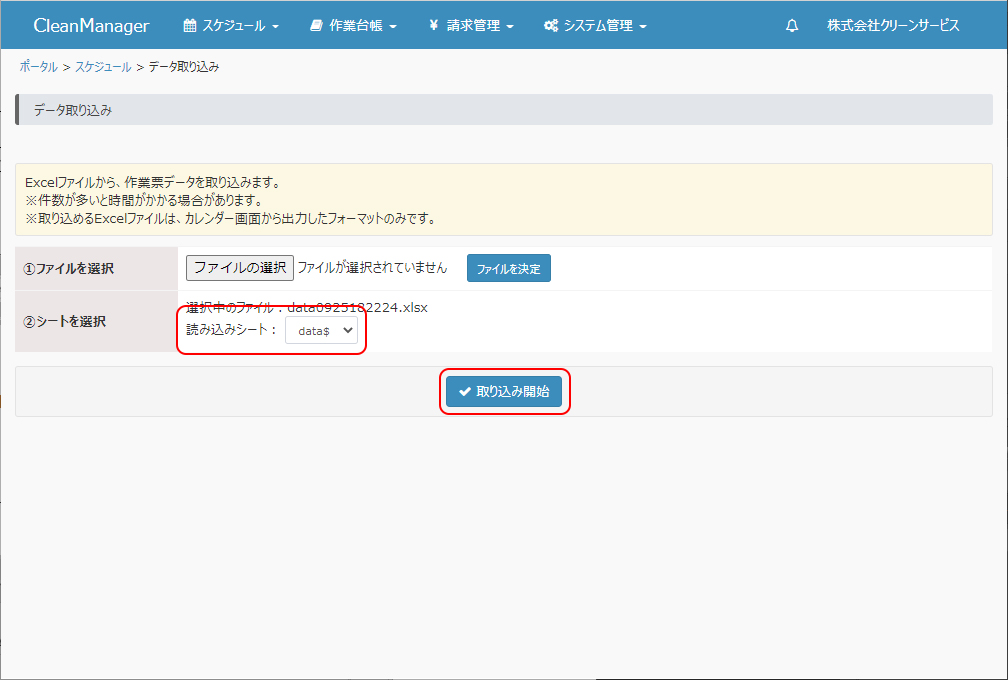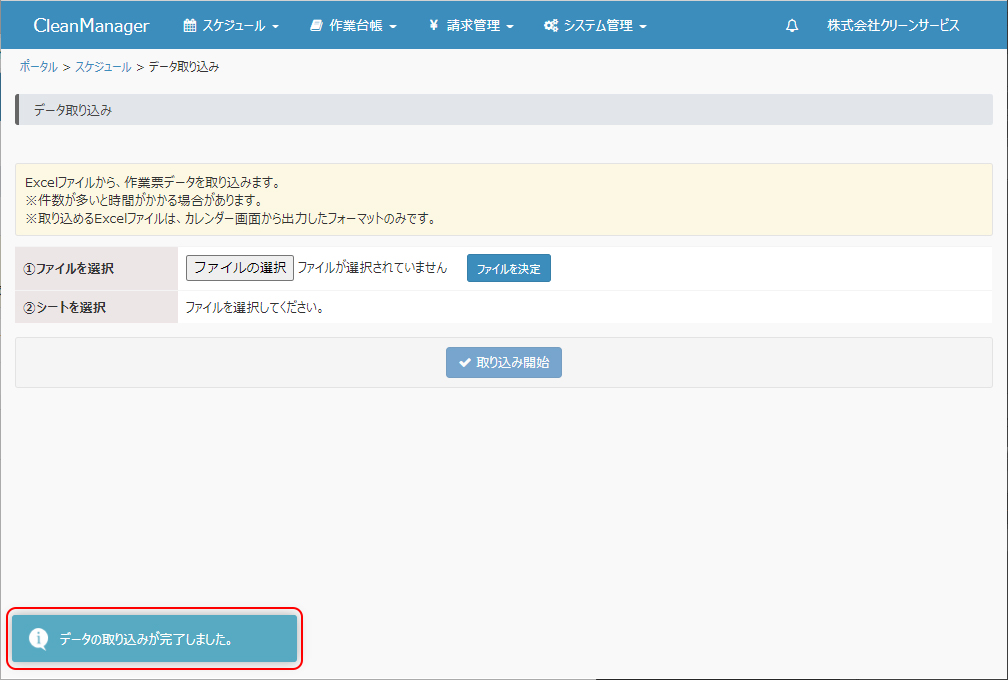カレンダー画面から出力したExcel形式のデータを取り込みます。→スケジュールのExcel出力
例えば、Excelデータ上の日付を変更してデータを取り込む事で、作業予定日時の一括編集が可能です。
※取り込めるExcelファイルは、カレンダー画面から出力したフォーマットのみです。
※カレンダー画面から出力したExcelファイル上で編集できるのは作業予定日時のみとなります。 |
| ①スケジュールのExcel出力の手順にて出力したExcelファイルの作業予定日時を編集します。 |
|
作業予定開始日:作業を開始する予定日を入力します。
予定開始時間:作業時間の開始予定時刻を入力します。
作業予定終了日:作業を終了する予定日を入力します。
予定終了時間:作業時間の終了予定時刻を入力します。
※作業予定の入力時に開始~終了で日付が変わる場合は、開始日を作業予定開始日として、終了日を作業予定終了日として登録してください。
※作業予定開始日、予定開始時間、作業予定終了日、予定終了時間の各欄はそれぞれ空欄の状態でも取り込み可能です。ただし、予定終了時間の登録には予定開始時間が、予定開始時間の登録には作業予定開始日の入力が必要となります。
※作業予定について作業予定終了日のみ空欄の場合、作業予定終了日には作業予定開始日の値が記入されているものとして取り込み処理が行われます。
確定:出力時に状態「仮予定」のスケジュールの場合は空欄に、それ以外は「〇」が表示された状態になっています。「〇」を記入すると、取り込み時に「予定」状態のスケジュールとなります。
|
|
|
②メニューより「スケジュール」→「作業票の取り込み」を選択します。 |
|
|
| ③取り込むファイルを選択します。「ファイルの選択」ボタンをクリックするとファイルの選択画面が表示されますので、①で編集したファイルを選択して「開く」ボタンをクリックします。 |
|
|
④「ファイルを決定」ボタンをクリックします。 |
|
|
⑤Excelファイル内にあるシートより今回読み込むシート名を選択し、「取り込み開始」ボタンをクリックします。 |
|
|
⑥データの取り込み完了のメッセージが表示されます。これで、Excel内で指定された作業スケジュールが一括登録されました。 |
|
|
| 上へ戻る |